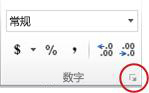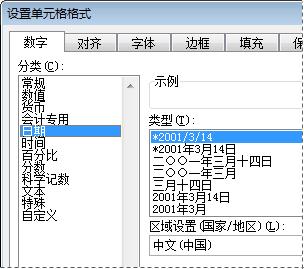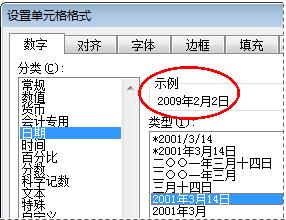将数字设置为日期或时间 |
您所在的位置:网站首页 › excel如何把日期改成年月日 › 将数字设置为日期或时间 |
将数字设置为日期或时间
|
在单元格中键入日期或时间时,它以默认日期和时间格式显示。 此默认格式基于控制面板中指定的区域日期和时间设置,在控制面板中调整这些设置时会更改。 您可以使用其他几种日期和时间格式显示数字,其中大多数不受"控制面板"设置影响。 本文内容将数字显示为日期或时间 创建自定义日期或时间格式 使用技巧日期或时间 将数字显示为日期或时间可以在键入时设置日期和时间的格式。 例如,如果在单元格中键入2/2,Excel自动将其解释为日期,并显示单元格中的2 月 2日。 如果这不是你想要的,例如,如果希望在单元格中显示2009 年 2 月 2日或2/2/09,可以在"设置单元格格式"对话框中选择不同的日期格式,如以下过程所示。 同样,如果在单元格中键入9:30 a或9:30 p,Excel将将其解释为时间并显示上午 9:30或晚上 9:30。 同样,您可以自定义时间在"设置单元格 格式"对话框中 的显示方式。 在“开始”选项卡上的“数字”组中,单击“数字”旁边的“对话框启动器”。
也可以按 Ctrl+1 打开" 设置单元格格式 "对话框。 在"类别"列表中,单击"日期"或"时间"。
在 "类型 "列表中,单击想要使用的日期或时间格式。 注意: 以星号开头的日期和时间格式 (*) 响应"控制面板"中指定的区域日期和时间设置更改。 不带星号的格式不受“控制面板”设置的影响。 若要以其他语言的格式显示日期和时间,请单击"区域设置"框中 (语言 ) 设置。
工作表上所选内容的活动单元格中的数字显示在"示例"框中,以便可以预览所选数字格式选项。
返回页首 创建自定义日期或时间格式在“开始”选项卡上,单击“数字”旁边的对话框启动器。
也可以按 Ctrl+1 打开" 设置单元格格式 "对话框。 在"类别"框中,单击"日期"或"时间",然后选择样式最接近要创建的编号格式。 (创建自定义数字格式时,从现有格式开始比从头开始更简单) 在"类别"框中,单击"自定义"。 在 "类型 "框中,应会看到与步骤 3 中所选的日期或时间格式相匹配的格式代码。 无法更改或删除内置日期或时间格式,因此不必担心覆盖它。 在 "类型 "框中,对格式进行必要的更改。 可以使用下表中的任意代码: 天、月、年 要显示 所用代码 将月份显示为 1–12 m 将月份显示为 01–12 mm 将月份显示为 Jan–Dec mmm 将月份显示为 January–December mmmm 将月份显示为该月份的第一个字母 mmmmm 将日期显示为 1–31 d 将日期显示为 01–31 dd 将日期显示为 Sun–Sat ddd 将日期显示为 Sunday–Saturday dddd 将年显示为 00–99 yy 将年显示为 1900–9999 yyyy 如果在"h"或"hh"代码后立即使用"m",或者紧接在"ss"代码之前,Excel分钟而不是月份。 小时、分钟和秒 要显示 所用代码 小时为 0-23 h 小时数为 00–23 hh 分钟为 0-59 m 分钟为 00-59 mm 秒数为 0-59 s 秒为 00–59 ss 凌晨 4 点 h AM/PM 时间为下午 4:36 h:mm AM/PM 时间为 4:36:03 P h:mm:ss A/P 已用时间(以小时表示);例如,25.02 [h]:mm 已用时间(分钟);例如,63:46 [mm]:ss 已用时间(以秒数表示) [ss] 秒的小数 h:mm:ss.00 AM 和 PM 如果格式包含 AM 或 PM,则小时基于 12 小时制,其中"AM"或"A"表示午夜到中午的时间,"PM"或"P"表示从中午到午夜的时间。 否则,小时基于 24 小时制。 "m"或"mm"代码必须紧接在"h"或"hh"代码之后或紧接在"ss"代码之前;否则,Excel显示月份而不是分钟。 如果以前尚未创建自定义数字格式,创建自定义数字格式可能比较困难。 若要详细了解如何创建自定义数字格式,请参阅 创建或删除自定义数字格式。 返回页首 使用技巧日期或时间若要快速使用默认日期或时间格式,请单击包含日期或时间的单元格,然后按 Ctrl+Shift+# 或 Ctrl+Shift+@。 如果单元格在应用日期或时间格式之后显示 #####, 则单元格可能不够宽,无法显示数据。 若要扩展列宽,请双击包含单元格的列的右边界。 这将自动重新调整列的大小以适合数字。 您也可以拖动右边界,直至列达到所需的大小。 尝试通过在"类别"列表中选择"常规"来撤消日期或时间格式时,Excel显示数字代码。 再次输入日期或时间时,Excel显示默认日期或时间格式。 若要输入特定日期或时间格式(如2010年 1 月),可以通过选择"类别"列表中的"文本"来设置文本格式。 若要在工作表中快速输入当前日期,请选择任意空单元格,然后按 Ctrl+; (分号) ,然后按 Enter(如有必要)。 若要插入每次重新打开工作表或重新计算公式时都将更新为当前日期的日期,请在空单元格中键入 =TODAY () ,然后按 Enter。 需要更多帮助吗?你始终可以在 Excel 技术社区中咨询专家或在 Answers 社区获取。 |
【本文地址】
今日新闻 |
推荐新闻 |